Virtoon avulla voit ohjata Android-puhelintasi Windows-tietokoneesta
Ohjelmistokehittäjien pääpaino on nykyään sujuvan yhteyden tarjoamisessa käyttäjän puhelimen ja Windows-tietokoneen(Windows PC) välillä . Kun Microsoft työskentelee jatkuvasti näiden ominaisuuksien parissa, markkinoille on ilmestynyt monia muita sovelluksia, jotka voivat tarjota samanlaisia ominaisuuksia. Tässä viestissä olemme käsitelleet Virtoo -nimistä sovellusta . Virtoo tukee Windows 10- ja Android(Android Phones) -puhelimia toistaiseksi. Sen avulla voit ohjata Android - puhelintasi langattomasti Bluetoothin(Bluetooth) ja Wi-Fin kautta(Wi-Fi). Sen avulla voit soittaa puheluita, lukea viestejä ja käyttää mitä tahansa mobiilisovellusta tietokoneellasi. Sen avulla voit yhdistää puhelimesi tietokoneeseen ja vastaanottaa kaikki ilmoitukset tietokoneellesi, kun puhelin on poissa.
Virtoon tunnuslause on " Tee älypuhelimesta ikkuna tietokoneellesi(Make your smartphone a window on your PC) ". Ja sovellus on vain hieno toteutus sen tunnuslauseesta. Kaiken kaikkiaan sovellus on hyvin rakennettu ja sisältää runsaasti ominaisuuksia.
Virtoo – Ohjaa Android-puhelinta(Virtoo – Control Android Phone) PC:ltä
Virtoo käyttää Bluetoothia(Bluetooth) yhteyden muodostamiseen puhelimen ja tietokoneen välillä. Molempien laitteiden yhdistäminen on erittäin helppoa. Avaa vain Virtoo (Just)-(Virtoo) sovellus puhelimessasi ja kirjoita muistiin sovelluksen antama koodi. Syötä(Enter) sama koodi työpöytäsovellukseen ja olet valmis yhdistämään. Vahvista PIN -koodi ja anna sitten kaikki mobiililaitteellasi pyydetyt luvat. Luvat on hyväksyttävä vain ensimmäistä kertaa.
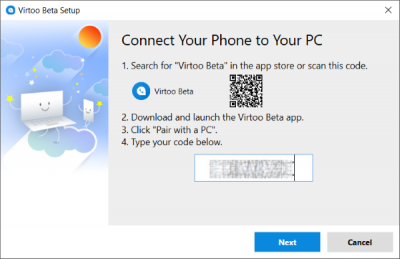
Kun yhteys on muodostettu, voit tarkastella puhelimesi ilmoituksia suoraan tietokoneen näytöltä. Aina kun saat ilmoituksen puhelimeesi, pieni ilmoitus näkyy myös tietokoneessasi. Voit mukauttaa tämän ilmoitusikkunan ulkoasua. Voit avata tekstiviestejä, vastata niihin tai poimia niistä mitä tahansa tietoa.
Lisäksi voit vastaanottaa ja soittaa puheluita tietokoneeltasi. Tämä ominaisuus on erittäin hyödyllinen, koska usein käy niin, että haluamme soittaa välittömästi kannettavien tietokoneiden parissa. Tai vaikka saat puhelun työskennellessäsi tietokoneellasi, sinun tarvitsee vain painaa vihreää painiketta ja alkaa puhua samalla, kun jatkat työtäsi.
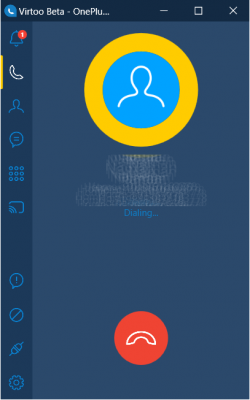
Nyt tulee tämän sovelluksen odotetuin ominaisuus, langaton näyttö. Virtoo voi tehdä tietokoneestasi langattoman ohjaimen matkapuhelimeesi, jolloin voit käytännössä käyttää mitä tahansa sovellusta matkapuhelimellasi tietokoneellasi. Toisin kuin muut ominaisuudet, langaton näyttö(Wireless Display) käyttää Wi-Fiä (Wi-Fi)Bluetoothin(Bluetooth) sijaan näytön sisällön suoratoistamiseen verkon kautta. Varmista(Make) , että molemmat laitteet on yhdistetty samaan Wi-Fi- verkkoon , ja voit muodostaa yhteyden tietokoneeseesi Wi-Fi Directin(Direct) kautta .
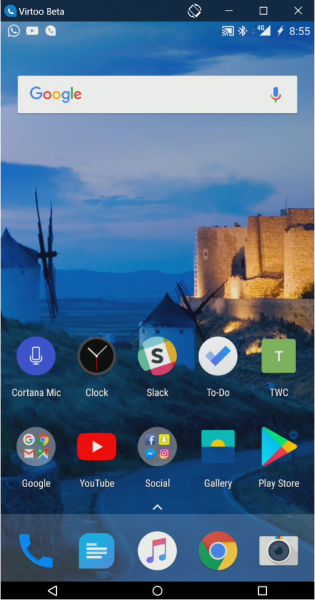
Kun yhteys on muodostettu, voit käyttää puhelintasi suoraan Windows - tietokoneeltasi. Hiiren napsautukset(Mouse Clicks) muunnetaan automaattisesti matkapuhelimesi kosketussyötteiksi. Myös näppäimistön syöttö välitetään suoraan mobiililaitteeseen. Voit avata melkein minkä tahansa sovelluksen. Voit vastata viesteihisi WhatsAppissa(WhatsApp) , varata Uberin(Uber) tai mitä tahansa muuta mieleesi. Ja kun olet lopettanut matkapuhelimen käytön, sulje ikkuna, niin puhelimesi lukittuu automaattisesti. Uudelleen yhdistäminen on myös helppoa, jos olet lisännyt tietokoneesi puhelimeesi luotetuksi laitteeksi, jolloin Virtoo voi avata sen suoraan. Jos tietokoneesi ei ole luotettava laite, saatat joutua syöttämään salasanasi tai sormenjälkesi manuaalisesti.
Toinen Virtoon(Virtoo) mielenkiintoinen ominaisuus ovat työpöydän pikakuvakkeet. Voit luoda tietokoneellasi pikakuvakkeita mille tahansa matkapuhelimesi sovellukselle. On kätevää ja siistiä avata mobiilisovellus suoraan tietokoneen näytöltä.
Mielestämme Virtoo on loistava sovellus, joka vie mobiili-tietokoneiden yhteenliitettävyyden uudelle tasolle. Se on helppo asentaa ja sisältää paljon hyödyllisiä ominaisuuksia. Olen käyttänyt tätä työkalua paljon, aluksi kohtasin virheitä, mutta nyt voin olettaa sujuvan ja luotettavan kokemuksen.
Lataa Virtoo napsauttamalla tätä(here)(here) . Näet Lataa nyt(Download now) -painikkeen sivun lopussa.
Related posts
Parhaat ohjelmistot ja laitteistot Bitcoin-lompakot Windowsille, iOS:lle, Androidille
True Key Password Manager Windows PC:lle, Androidille ja iPhonelle
Parhaat IP-kamerasovellukset Windows 10 -tietokoneille ja Android-puhelimille
DroidCam: Käytä Android-puhelinta verkkokamerana Windows PC:lle
Kuinka yhdistää Android-puhelin tai iPhone Windows 10 -tietokoneeseen
Kuinka asentaa Windows 11/10 Android-puhelimesta DriveDroidin avulla
Kuinka yhdistää Android-puhelimesi Windows 10:een?
Kuinka estää tai poistaa esto WhatsAppissa -
Mikä on vedä ja pudota? Kuinka vetää ja pudottaa -
7 parasta sovellusta Android-puhelimen kauko-ohjaukseen tietokoneeltasi
Liitä Android-puhelin Windows 10 -kannettavaan tai PC:hen Bluetoothin kautta -
Kuinka tehdä Facebook-julkaisusta jaettava (2022)
Windows 10 Puhelin -sovelluksen käyttäminen Android-älypuhelimissa
Ota Kodi-kaukosäädin käyttöön Windows 10:ssä Android- ja iOS-laitteilla
Internetin jakaminen Android-älypuhelimesta tietokoneeseen USB:n kautta
Kuinka käyttää useita Android-sovelluksia Windows 10 -tietokoneessa Puhelin-sovelluksella
Parhaat Android-sovellukset Windows-tietokoneen etähallintaan puhelimesta
Lähetä tekstiviestejä tietokoneelta Android-puhelimella
5 tapaa poistaa useita Facebook-viestejä
Kuinka tarkastella tallennettuja WiFi-salasanoita Windowsissa, macOS:ssä, iOS:ssä ja Androidissa
